ps給照片加一個七彩玻璃的效果
時間:2024-02-23 18:00作者:下載吧人氣:37
先來看效果:

原圖:

1.在PS中打開一張圖片,如下圖所示拉出橫三豎三的等分參考線

2.“視圖”菜單下的“對齊”和“對齊到”中的項,前面全部打上勾

3.在工具欄中選擇矩形選框工具 (快捷鍵M),框選如下圖所示的參考線隔出來的左上角范圍
(快捷鍵M),框選如下圖所示的參考線隔出來的左上角范圍

4.菜單“圖層--新建--通過拷貝的圖層”(或者直接按快捷鍵CTRL+J),

復制選區中的背景圖像為圖層1

5.同理,依次復制其他8部分為圖層2-圖層9
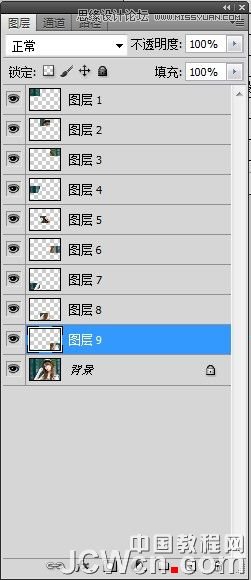
6.去掉“視圖-顯示-參考線”前面的勾,隱藏參考線,方便觀察
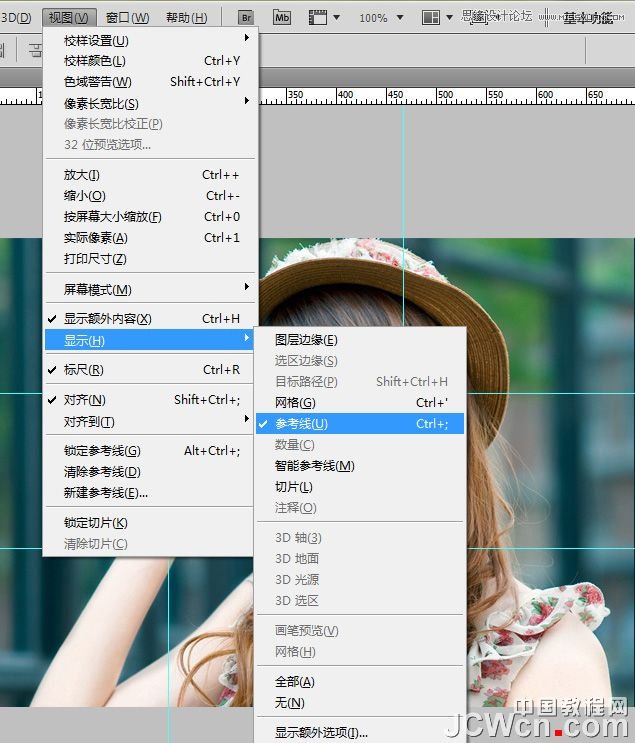
7.選中圖層1,在圖層面板中點 在出來的菜單中選擇”描邊“,給圖層添加圖層樣式
在出來的菜單中選擇”描邊“,給圖層添加圖層樣式
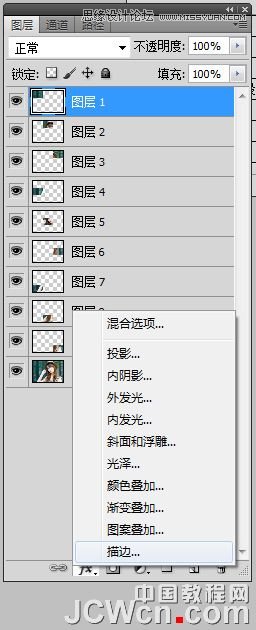
8.設置“描邊”和“內發光”圖層樣式,當然這里的參數你可以根據效果更改,你還可以增加其他樣式
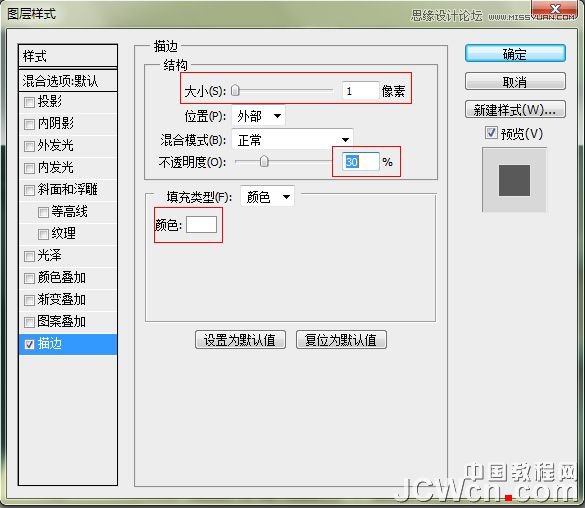

9.設置好圖層樣式后,在圖層1上點右鍵,在出來的菜單中選擇“拷貝圖層樣式”
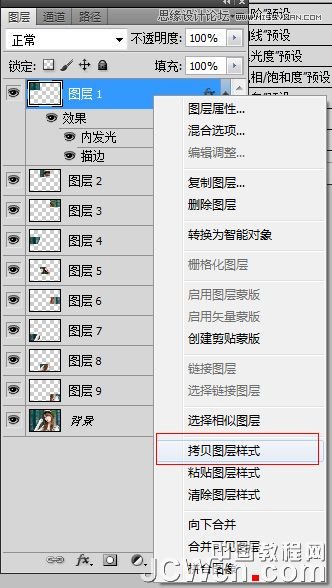
10.然后在圖層2上點右鍵,在出來的菜單中選擇“粘貼圖層樣式”,粘貼圖層的樣式到圖層2

依次,給剩余圖層粘貼圖層樣式

11.好了,現在開始更改顏色了,如下圖所示,點開圖層樣式,在“內發光”(如圖1處)上左鍵點兩下,即打開“內發光”圖層樣式,然后更改顏色
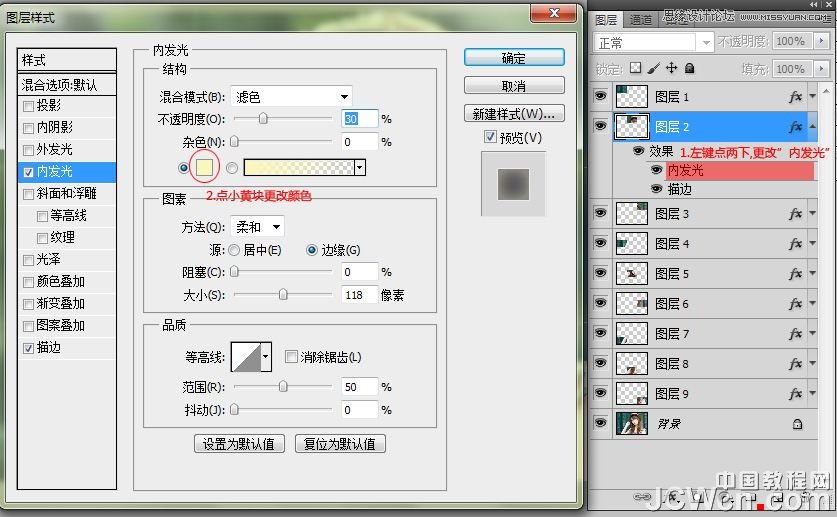
12.依次更改顏色,完成最后效果
更改描邊大小效果

可以高斯模糊下


網友評論